Win10搜索最新GeForce驅動程序時遇到錯誤必須關閉處理方法
我們的系統需要安裝各類的驅動才能進行更好的使用,驅動程序和系統補丁一樣,有時候會進行更新,如果我們的電腦中提示驅動需要更新的話,那我們就得下載最新的驅動進行更新,最近有的用戶在搜索GeForce驅動的時候遭遇了系統錯誤必須關閉,下面給大家帶來解決這一情況的方法。
解決方法如下
1、點擊左下角開始菜單旁的搜索框,搜索框中輸入控制面板,然后點擊打開系統最佳匹配控制面板應用。
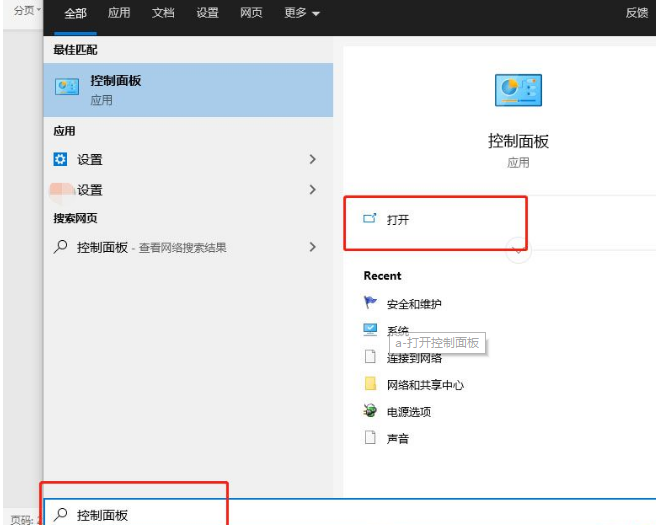
2、這里還有一種方法可以打開控制面板,那就是直接按 Win + R 組合鍵,然后在打開的運行窗口中,輸入:control 命令,確定或回車,也可以直接打開控制面板。所有控制面板項窗口中,切換到大圖標查看方式,然后點擊WINDOWS Defender 防火墻。
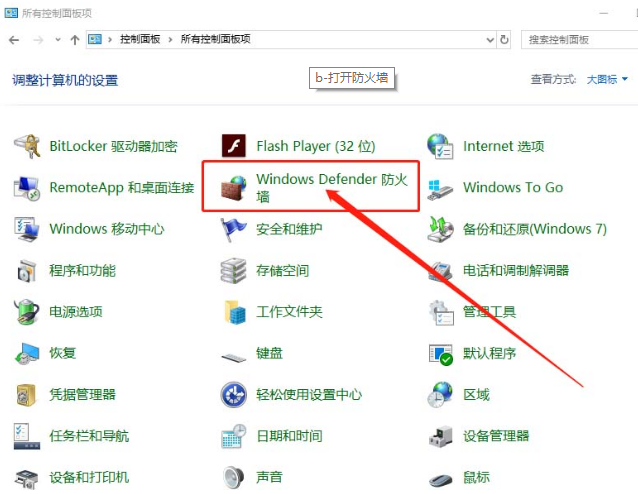
3、路徑:控制面板 - 所有控制面板項 - Windows Defender 防火墻,接著在Windows Defender 防火墻窗口中,點擊左側的允許應用或功能通過 Windows Defender 防火墻。
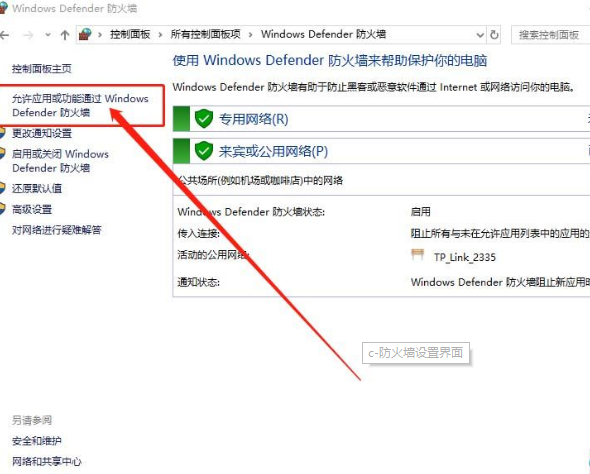
4、路徑:控制面板 - 所有控制面板項 - Windows Defender 防火墻 - 允許的應用,允許應用通過 Windows Defender 防火墻進行通信(若要添加、更改或刪除所允許的應用和端口,請單擊更改設置),點擊更改設置,再點擊允許其他應用。
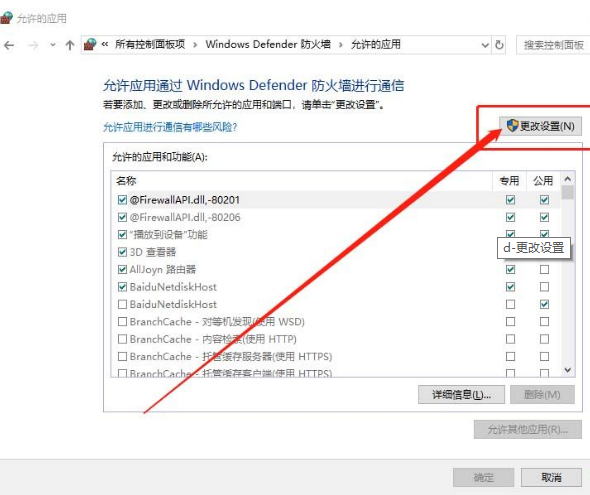
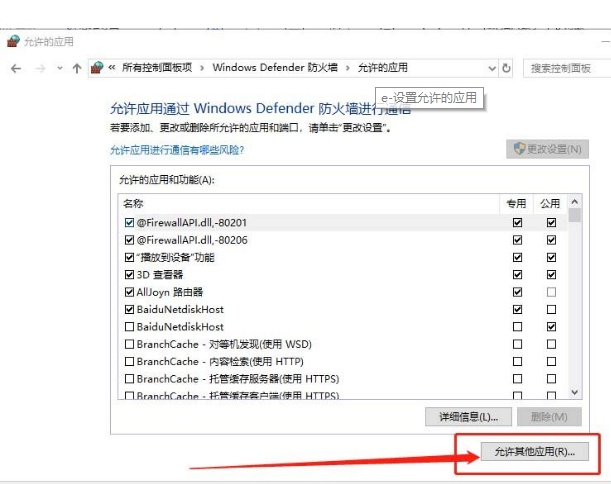
5、選擇您要添加的程序,或單擊“瀏覽”查找未列出的程序,然后單擊“確定”,在程序中,選擇GeForce Experience,然后點擊添加,最后重啟電腦即可。
相關文章:
1. Win10無法開機怎么用命令提示符修復系統2. 基于 Ubuntu 的 elementary OS 7 版本發布 附官方下載3. Win10更新出現0x80073712錯誤怎么辦?Win10更新出現0x80073712錯誤解決方法4. Win10系統hyper-v與vmware不兼容怎么辦?5. Win11分辨率調到了推薦但還是有黑邊的解決方法6. 蘋果 macOS 13.2 開發者預覽版 Beta 2 發布7. Win7窗口最大化后看不到任務欄怎么辦?Win7窗口最大化后看不到任務欄的解決方法8. Win10耳機有雜音滋滋聲怎么調?9. Win10系統不能調整任務欄大小怎么辦?Win10系統不能調整任務欄大小的解決方法10. Win7純凈版沒有USB驅動怎么辦?Win7系統沒有USB驅動解決教程

 網公網安備
網公網安備